使用窗口向导创建窗口
可以通过窗口向导创建新窗口,并且选择要在该窗口上显示哪些属性。向导会创建两个预定义的组框:详细信息和状态,而且可以选择在它们中显示哪些属性。还可以指定在窗口上显示哪些集合,并且如有必要,还可以选择创建窗口的 Web Access 版本。
要使用新建窗口向导创建窗口:
- 启动窗口管理器组件。
- 在业务对象树上,导航至要为其创建新窗口的业务对象并选中它,然后在操作列表上单击新建窗口向导。
新建窗口向导随即启动。
首先,可以向“详细信息”组框添加属性。通常,这些属性可以包括“说明”、“标题”、“类别”等等。
- 在可用列表中,选择所需的属性,然后单击
 。
。
属性会添加到“已选中”列表。
还可以通过双击属性来添加它们,或按住 Ctrl 键并进行单击来一次选择多个属性。可以使用向上和向下箭头更改属性出现的顺序。
- 重复以上步骤,直到所需的属性都出现在详细信息组框中。可以使用向导上的“向上”和“向下”箭头更改它们出现的顺序。
- 如果要创建 Web Access 的窗口,以及控制台窗口,则选中网格布局窗口复选框。
- 单击下一步。
出现“状态组框内容”页面。
请注意,已添加一些建议的属性。
- 如有必要,添加附加属性,然后单击下一步。
出现“集合”页面。集合是相关业务对象的组,可以作为选项卡出现在窗口的底部和/或“流程”树上。例如,分配、注释、附件等等。
- 将所需的“集合”添加到已选中列表,然后单击完成。
窗口已创建。根据需要调整控件的位置。
- 如有必要,可以使用操作列表重命名窗口。
- 单击
 。
。
手动创建窗口
 。
。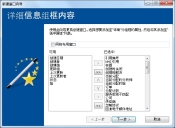
 。
。